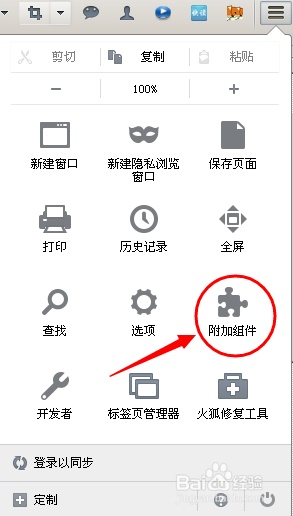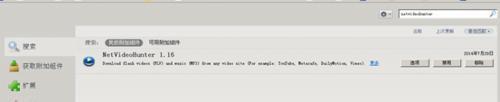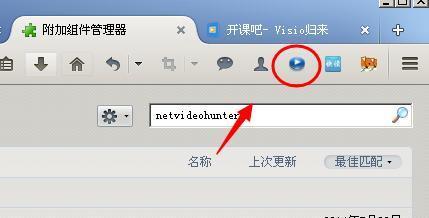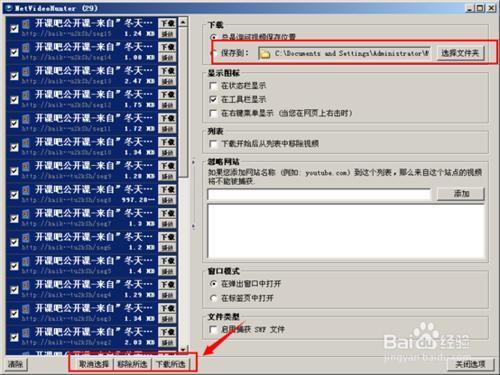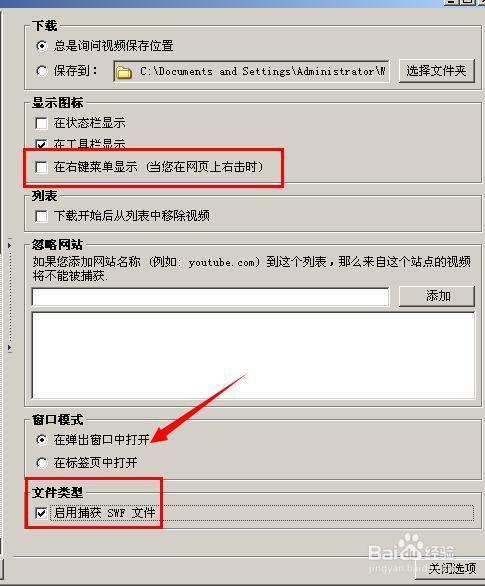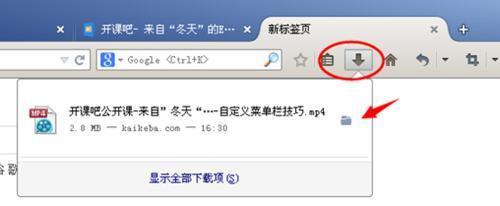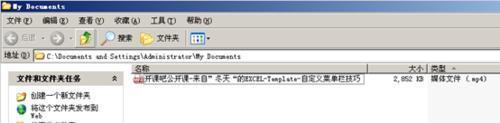火狐浏览器怎么批量下载网页视频?
01-13
使用这个插件之前,我们先打开火狐浏览器找到右上角“三”菜单进入选项,“附加组件”功能
随后在搜索栏中输入“Netvideohunter”搜索,然后点击安装
安装好之后,注意一定要重启一下火狐浏览器。我们再打开浏览器查看如下图一个 视频播放的图标
火狐浏览器怎么批量下载网页视频
接下来就是正式开始工作了,比如之前??┙樯艿目?伟啥饶锝坛涛蚁肱?肯略卦趺窗炷?/p>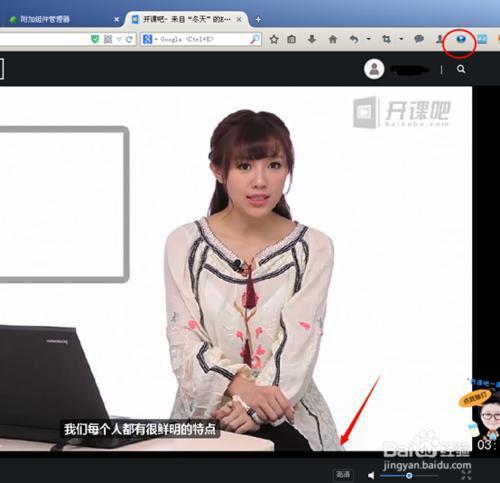
打开视频之后,你会发现火狐浏览器的Netvideohunter插件图标会不断闪动,点击打开
Netvideohunter已经自动检测了当前页面的视频文件了,我们只需要勾选需要下载的视频文件。点击下载即可
如果要修改下载保存路径,可以选择文件夹重新自定义。除此之外还有下图的2个功能大家可以去试试
下载好之后,如下图可以点击火狐的“下载”箭头图标查看。
点击对应的视频文件可以打开,或者点击“打开文件夹‘可以看到下载的存储路径的视频文件了